Как удалить удаленное управление с iPhone и iPad
Наличие профиля управления или MDM на устройстве iOS указывает на то, что iPhone или iPad централизованно контролируется организацией, предприятием или образовательным учреждением. При использовании MDM пользователи ограничены определенными функциями и не могут получить доступ ко всем функциям. В этом руководстве объясняется как удалить удаленное управление с iPad или iPhone с паролем или без него.
СОДЕРЖАНИЕ СТРАНИЦЫ:
Часть 1. Что такое удаленное управление на iPad/iPhone
Удаленное управление или управление мобильными устройствами, также известное как MDM, — это способ, используемый организациями для управления устройствами, выданными их членам. MDM позволяет ИТ-администраторам ограничивать функциональные возможности использования устройств участников. С помощью MDM администратор может настраивать учетные записи электронной почты и сети, устанавливать и настраивать приложения, а также управлять настройками на iPhone и iPad.
Цель состоит в том, чтобы запретить участникам использовать свои устройства в личных целях. MDM является частью программы развертывания платформы Apple, которая позволяет организациям развертывать и контролировать оборудование, программное обеспечение и услуги Apple. Если вы получаете или покупаете устройство iOS у организации, скорее всего, ваш iPhone или iPad заблокирован с помощью MDM.
Почему вам следует удалить Remote Management с вашего iPad? Что ж, Remote Management удобен для управления устройствами для ИТ-администратора, но есть некоторые сценарии, когда вы можете надеяться удалить MDM с вашего iPad или iPhone навсегда, например:
• Вы перевелись в школу или закончили ее.
• Вы ушли с работы и рабочего места, требующих MDM.
• Вы купили подержанный iPhone или iPad, заблокированный MDM.
• Вы надеетесь получить доступ ко всем функциям на устройстве MDM.
• Вы не хотите раскрывать свое местоположение и личную информацию.
Часть 2: Как удалить MDM с iPhone/iPad с помощью пароля [Ограничено]
Удаляет ли сброс настроек удаленное управление? Другими словами, можно ли удалить удаленное управление на iPhone после восстановления? Нет. MDM — это элемент управления верхнего уровня, и он стоит выше всех остальных функций. Стирание или восстановление iPhone не приведет к удаленному управлению. Официально удалить MDM можно только с помощью пароля. Выполните следующие действия:
Шаг 1. Откройте приложение «Настройки» на главном экране.
Шаг 2. Нажмите Общие вариант и выберите VPN и управление устройствами записи.
Шаг 3. Вы увидите опцию профиля MDM. Нажмите на профиль и нажмите кнопку Удалить управление в нижней части.
Шаг 4. При появлении запроса введите имя пользователя и пароль, чтобы немедленно удалить удаленное управление с вашего iPad.
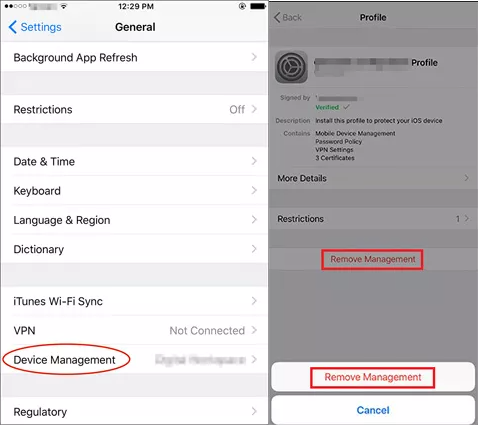
Примечание: Если вы не уверены, заблокирован ли ваш iPad или iPhone с помощью MDM, вы можете перейти на страницу VPN и управление устройствами экран настроек. Если вы видите профиль MDM, это означает, что ваше устройство заблокировано MDM.
Часть 3: Как удалить удаленное управление с iPhone/iPad без пароля
Конечно, самый простой способ удалить удаленное управление с iPhone или iPad — запросить учетные данные у администратора. Однако иногда получить учетные данные неудобно или невозможно. Альтернативное решение — поиск стороннего инструмента обхода MDM, такого как Разблокировка Apeaksoft iOS. Он поможет вам полностью удалить удаленное управление без пароля на вашем iPhone или iPad. Что еще более важно, это не повредит вашим данным во время процесса.
Удалить удаленное управление без чьего-либо ведома
- Обход MDM и удалить профиль MDM на iPad или iPhone без потери данных.
- Сотрите пароль блокировки экрана, чтобы попасть в заблокированный iPhone, удалите Apple ID, восстановите забытый пароль Экранного времени и удалите резервный пароль iTunes.
- Прост в использовании и не требует технических навыков.
- Поддержка новейших моделей iOS, iPhone и iPad.

Как удалить удаленное управление без пароля [всего за два шага]
Шаг 1. Войдите в режим удаления MDM
Загрузите и установите на свой компьютер лучшее программное обеспечение для обхода MDM. Программное обеспечение доступно в Windows 11/10/8/7 и Mac OS X 10.7 или более поздних версиях. Выбрать Удалить MDM режим в домашнем интерфейсе. Подключите устройство iOS к компьютеру с помощью кабеля Lightning.

Шаг 2. Удалите удаленное управление с вашего iPhone или iPad
Когда вы будете готовы, нажмите Начните кнопка. Если вы отключили функцию «Локатор» на своем устройстве, программа немедленно удалит профиль MDM.

Советы:
1. На шаге 1 лучше использовать официальный кабель, который идет в комплекте с вашим устройством, чтобы избежать потери данных или повреждения устройства.
2. Помните, что во время процесса iPad или iPhone должны быть подключены к компьютеру. Когда процесс завершится, вы получите сообщение об успешном завершении. Нажмите кнопку OK, закройте программу и отсоедините iPad. Теперь вы можете получить доступ ко всем функциям вашего устройства без каких-либо ограничений.
3. Если удаленное управление не удаляется после того, как вы попробовали этот метод, включите свой iPhone или iPad, перейдите в приложение «Настройки», нажмите на свой профиль, нажмите ICloud вариант и нажмите Find My iPhone or Найди мой iPad. Затем выключите переключатель и введите пароль Apple ID, чтобы авторизовать действие. Пока вы отключите функцию «Найти меня», программа начнет удалять профиль MDM с вашего устройства.
Заключение
В этом руководстве показано, как избавиться от удаленного управления с iPhone или iPad, чтобы получить доступ ко всем функциям и избавиться от монитора. С помощью пароля вы можете легко разблокировать контроль. С другой стороны, Разблокировка Apeaksoft iOS — самый простой способ выполнить работу без пароля.
Статьи по теме
Хотите обойти MDM на Android? Вы можете прочитать эту статью, чтобы проверить, есть ли на вашем Android MDM, а затем узнать, как его обойти.
Опасны ли профили конфигурации? Как удалить их с устройства? В этом посте представлены 3 решения с использованием настроек по умолчанию или iOS Unlocker. Исследуйте сейчас!
Почему системные данные на iPhone такие высокие? Как очистить системную память iPhone? В этом посте рассказывается, что такое системные данные на iPhone и 3 способа удаления системных данных.
Как обойти пароль Экранного времени? Как нарушить ограничения Apple Screen Time? В этом посте рассказывается о двух способах обойти экранное время.

